理正协同设计操作手册
- 格式:docx
- 大小:1.37 MB
- 文档页数:24
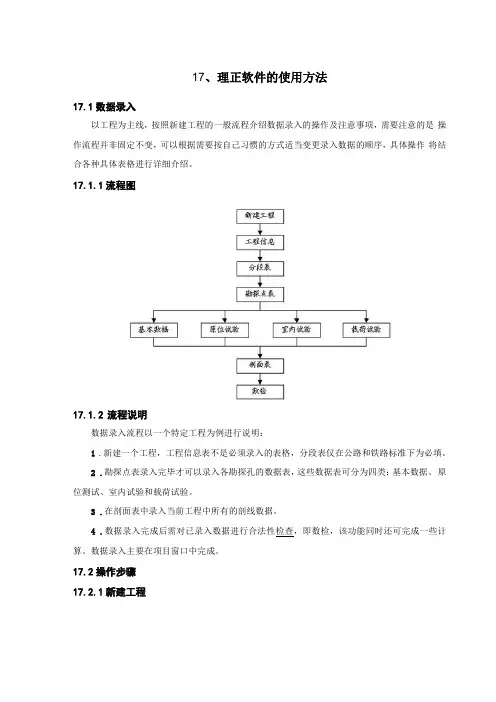
17、理正软件的使用方法17.1数据录入以工程为主线,按照新建工程的一般流程介绍数据录入的操作及注意事项,需要注意的是操作流程并非固定不变,可以根据需要按自己习惯的方式适当变更录入数据的顺序,具体操作将结合各种具体表格进行详细介绍。
17.1.1流程图17.1.2流程说明数据录入流程以一个特定工程为例进行说明:1.新建一个工程,工程信息表不是必须录入的表格,分段表仅在公路和铁路标准下为必填。
2.勘探点表录入完毕才可以录入各勘探孔的数据表,这些数据表可分为四类:基本数据、原位测试、室内试验和载荷试验。
3.在剖面表中录入当前工程中所有的剖线数据。
4.数据录入完成后需对已录入数据进行合法性检查,即数检,该功能同时还可完成一些计算。
数据录入主要在项目窗口中完成。
17.2操作步骤17.2.1新建工程在“工程管理”下选择“新建工程”,弹出对话框如图所示,输入相关参数后点击“确定” 键即可。
注意:1.工程编号、工程名称必须输入(工程名称输入完整全称,以便后面出柱状图);2.铁路和公路标准要求输入起始里程、终止里程和里程冠号;3.生成无底图的平面图时,“水平是否为Y轴”项前选择”"时,在CAD屏幕上显示的X和Y坐标值与录入值相反;对于应用已有底图出图的,则该选择不起作用。
17.2.2钻孔数据17.2.2.1勘探点表浏览当前工程中所有勘探点数据;添加、修改和删除勘探点数据。
双击项目窗口下的“勘探点表”或执行右键菜单的“打开”,弹出对话框如图所示,输入相关参数即可。
在打开的勘探点表中可直接进行数据的录入、修改和删除操作。
注意:1.勘探点表只用输入如图所示数项,勘探点类型一定输入正确类型,以便出平面图所需;2.可使用EXCEL,输入如图对应数据,复制后在如图表格中使用Ctrl+B的命令(或者点鼠标右键选择“粘贴追加”命令。
17.2.2.2基本数据野外勘探的描述记录。
在打开的勘探点表下,选中一个勘探点,点击下方的“基本数据”,弹出对话框如图所示。
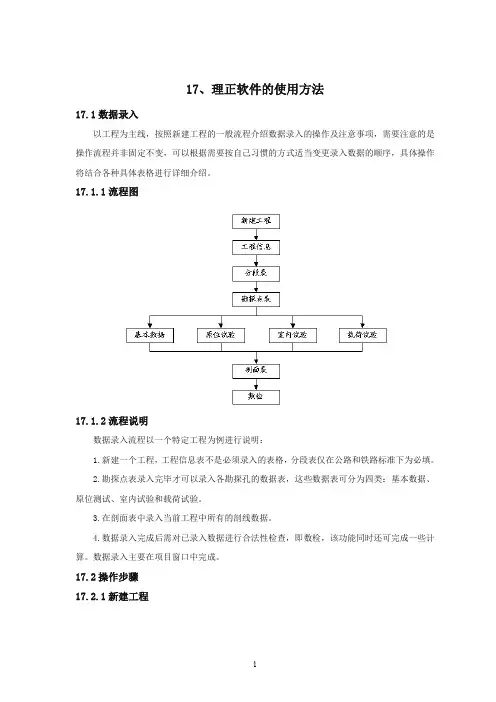
17、理正软件的使用方法17.1数据录入以工程为主线,按照新建工程的一般流程介绍数据录入的操作及注意事项,需要注意的是操作流程并非固定不变,可以根据需要按自己习惯的方式适当变更录入数据的顺序,具体操作将结合各种具体表格进行详细介绍。
17.1.1流程图17.1.2流程说明数据录入流程以一个特定工程为例进行说明:1.新建一个工程,工程信息表不是必须录入的表格,分段表仅在公路和铁路标准下为必填。
2.勘探点表录入完毕才可以录入各勘探孔的数据表,这些数据表可分为四类:基本数据、原位测试、室内试验和载荷试验。
3.在剖面表中录入当前工程中所有的剖线数据。
4.数据录入完成后需对已录入数据进行合法性检查,即数检,该功能同时还可完成一些计算。
数据录入主要在项目窗口中完成。
17.2操作步骤17.2.1新建工程在“工程管理”下选择“新建工程”,弹出对话框如图所示,输入相关参数后点击“确定”键即可。
注意:1. 工程编号、工程名称必须输入(工程名称输入完整全称,以便后面出柱状图);2. 铁路和公路标准要求输入起始里程、终止里程和里程冠号;3. 生成无底图的平面图时,“水平是否为Y轴”项前选择“√”时,在CAD屏幕上显示的X和Y坐标值与录入值相反;对于应用已有底图出图的,则该选择不起作用。
17.2.2钻孔数据17.2.2.1勘探点表浏览当前工程中所有勘探点数据;添加、修改和删除勘探点数据。
双击项目窗口下的“勘探点表”或执行右键菜单的“打开”,弹出对话框如图所示,输入相关参数即可。
在打开的勘探点表中可直接进行数据的录入、修改和删除操作。
注意:1.勘探点表只用输入如图所示数项,勘探点类型一定输入正确类型,以便出平面图所需;2.可使用EXCEL,输入如图对应数据,复制后在如图表格中使用Ctrl+B的命令(或者点鼠标右键选择“粘贴追加”命令。
17.2.2.2基本数据野外勘探的描述记录。
在打开的勘探点表下,选中一个勘探点,点击下方的“基本数据”,弹出对话框如图所示。
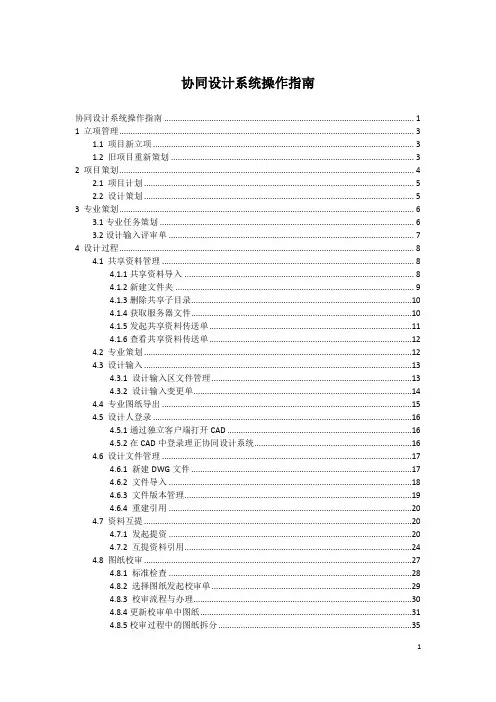
协同设计系统操作指南协同设计系统操作指南 (1)1 立项管理 (3)1.1 项目新立项 (3)1.2 旧项目重新策划 (3)2 项目策划 (4)2.1 项目计划 (5)2.2 设计策划 (5)3 专业策划 (6)3.1专业任务策划 (6)3.2设计输入评审单 (7)4 设计过程 (8)4.1 共享资料管理 (8)4.1.1共享资料导入 (8)4.1.2新建文件夹 (9)4.1.3删除共享子目录 (10)4.1.4获取服务器文件 (10)4.1.5发起共享资料传送单 (11)4.1.6查看共享资料传送单 (12)4.2 专业策划 (12)4.3 设计输入 (13)4.3.1 设计输入区文件管理 (13)4.3.2 设计输入变更单 (14)4.4 专业图纸导出 (15)4.5 设计人登录 (16)4.5.1通过独立客户端打开CAD (16)4.5.2在CAD中登录理正协同设计系统 (16)4.6 设计文件管理 (17)4.6.1 新建DWG文件 (17)4.6.2 文件导入 (18)4.6.3 文件版本管理 (19)4.6.4 重建引用 (20)4.7 资料互提 (20)4.7.1 发起提资 (20)4.7.2 互提资料引用 (24)4.8 图纸校审 (27)4.8.1 标准检查 (28)4.8.2 选择图纸发起校审单 (29)4.8.3 校审流程与办理 (30)4.8.4更新校审单中图纸 (31)4.8.5校审过程中的图纸拆分 (35)4.9 打印出图 (36)4.9.1批量打印及签名 (36)4.9.2图纸交付打印 (37)4.10 图纸作废 (40)4.11图纸预归档与归档 (40)4.11.1图纸预归档 (41)4.11.2图纸归档 (41)5其它操作 (42)5.1 插入标准图框 (42)5.2 图层转换工具 (43)1 立项管理立项管理由生产技术部立项管理员完成,协同设计系统的立项管理包含两大类项目,一是新建的项目,这类新立项项目在协同设计系统(172.16.88.101)中立项;二是综合管理系统(172.16.88.248)中已有的项目,这类项目需要重新构建项目文件结构。
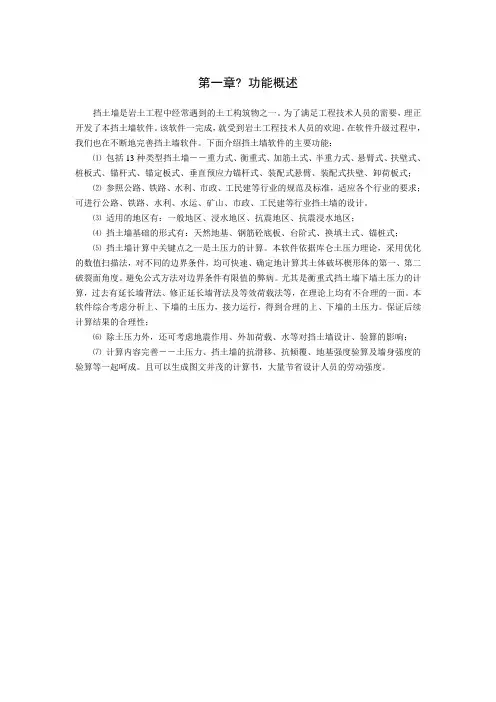
![理正软件学习指南1[1]](https://uimg.taocdn.com/ff42dc8cd0d233d4b14e69df.webp)
第二章单元计算2.1使用手册2.1.1总体介绍单元计算的总界面为:1.单元计算的操作流程:设定工作目录--> 进入单元计算--> 选择支护类型--> 交互基坑侧壁重要性系数--> 交互原始数据或读入数据--> 各种计算--> 施工图前处理--> 施工图--> 生成报表--> 数据文件存盘--> 退出。
2.工作目录本系统要求设定一个工作目录,计算中所生成的中间文件,原始数据文件,结果文件等均生成在此工作目录下。
同一个工作目录下可做任意多个单元的计算,只要在系统提示存盘时起不同的文件名即可。
3.支护类型单元计算的支护类型有排桩、连续墙、水泥土墙、土钉墙、天然放坡五种。
支护结构选型可参照《规范》3.3。
可通过下列工具条切换,也可通过菜单切换。
4.基坑侧壁重要性系数可参照《规范》3.1,在下图所示的工具条中交互。
5.数据保存单元计算的数据可以保存到磁盘上。
原始数据:系统规定文件名为*.DYD;计算结果数据:保存与原始数据同名的*.DY A文件中;包括内力计算结果、选筋结果及其它计算结果。
数据文件的读、写通过“文件”菜单中的“读入数据...”、“保存数据...”功能实现。
6.显示控制可通过“显示控制”菜单中的功能打开或关闭工具条、状态条;也可调整图形窗口与交互窗口的大小;还可调整图形窗口中图的显示状态。
2.1.2排桩1.排桩设计的操作流程:基本数据交互--> 嵌固深度计算--> 结构计算-->截面计算-->锚杆计算--> 抗倾覆验算-->整体稳定性验算-->抗隆起验算-->抗管涌验算--> 选筋-->锚杆选筋-->冠梁信息-->环梁信息-->生成施工图-->查看施工图--> 生成报表--> 查看报表。
因为各个步骤的操作都非常简单,此处不再逐一说明,只将特别注意的几点说明如下。
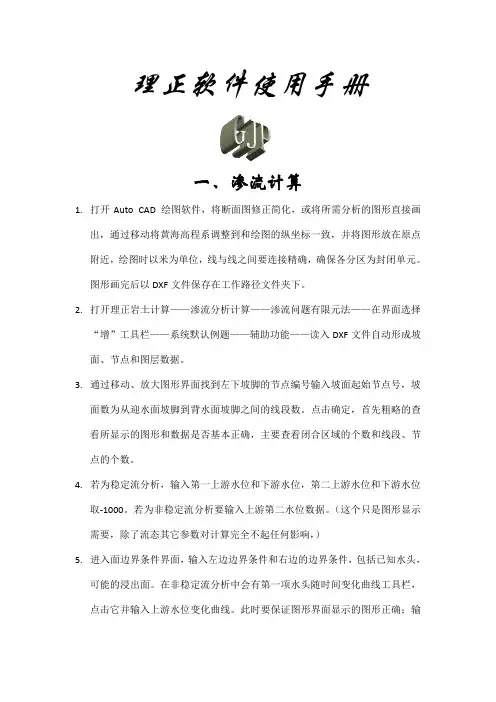
理正软件使用手册一、渗流计算1.打开Auto CAD 绘图软件,将断面图修正简化,或将所需分析的图形直接画出,通过移动将黄海高程系调整到和绘图的纵坐标一致,并将图形放在原点附近,绘图时以米为单位,线与线之间要连接精确,确保各分区为封闭单元。
图形画完后以DXF文件保存在工作路径文件夹下。
2.打开理正岩土计算——渗流分析计算——渗流问题有限元法——在界面选择“增”工具栏——系统默认例题——辅助功能——读入DXF文件自动形成坡面、节点和图层数据。
3.通过移动、放大图形界面找到左下坡脚的节点编号输入坡面起始节点号,坡面数为从迎水面坡脚到背水面坡脚之间的线段数。
点击确定,首先粗略的查看所显示的图形和数据是否基本正确,主要查看闭合区域的个数和线段、节点的个数。
4.若为稳定流分析,输入第一上游水位和下游水位,第二上游水位和下游水位取-1000。
若为非稳定流分析要输入上游第二水位数据。
(这个只是图形显示需要,除了流态其它参数对计算完全不起任何影响,)5.进入面边界条件界面,输入左边边界条件和右边的边界条件,包括已知水头,可能的浸出面。
在非稳定流分析中会有第一项水头随时间变化曲线工具栏,点击它并输入上游水位变化曲线。
此时要保证图形界面显示的图形正确;输入点边界条件,上下游必须要存在边界条件,可以是面边界条件,也可以是点边界条件。
6.输入土层参数,注意渗透系数单位。
7.在输出结果里的理正边坡分析接口文件输入文件名。
若为非稳定流分析还需输入渗流分析的第几步,此时所保存的数据即为此步渗流场的计算数据,这些数据用于边坡稳定分析中计算水位降落期的最小安全系数。
文件自动保存工作路径下。
8.(9.在计算参数界面中输入参数,对非稳定渗流取填入时间分段数,初始渗流的稳定方法一般取稳定渗流的计算方法。
10.点击计算,在主界面图形查询——显示简图为DXF文件,将显示的图形保存,修改后,供打印使用。
11.若显示计算失败,可在计算参数界面中将有限元网格剖分长度减小,或者将判断误差增大。
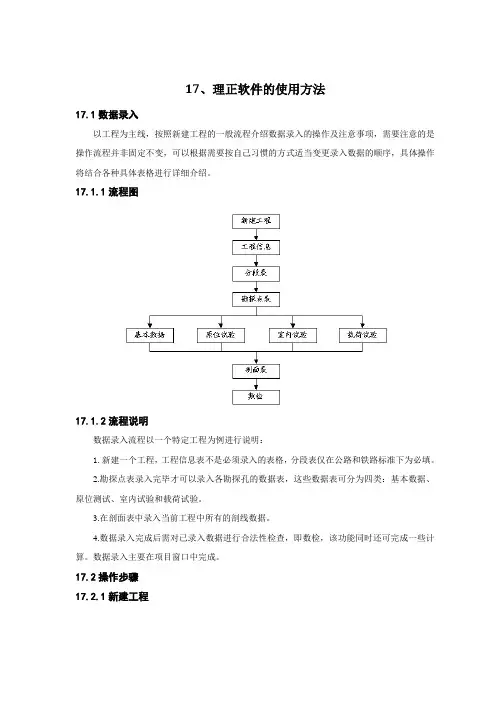
17、理正软件的使用方法17.1数据录入以工程为主线,按照新建工程的一般流程介绍数据录入的操作及注意事项,需要注意的是操作流程并非固定不变,可以根据需要按自己习惯的方式适当变更录入数据的顺序,具体操作将结合各种具体表格进行详细介绍。
17.1.1流程图17.1.2流程说明数据录入流程以一个特定工程为例进行说明:1.新建一个工程,工程信息表不是必须录入的表格,分段表仅在公路和铁路标准下为必填。
2.勘探点表录入完毕才可以录入各勘探孔的数据表,这些数据表可分为四类:基本数据、原位测试、室内试验和载荷试验。
3.在剖面表中录入当前工程中所有的剖线数据。
4.数据录入完成后需对已录入数据进行合法性检查,即数检,该功能同时还可完成一些计算。
数据录入主要在项目窗口中完成。
17.2操作步骤17.2.1新建工程在“工程管理”下选择“新建工程”,弹出对话框如图所示,输入相关参数后点击“确定”键即可。
注意:1. 工程编号、工程名称必须输入(工程名称输入完整全称,以便后面出柱状图);2. 铁路和公路标准要求输入起始里程、终止里程和里程冠号;3. 生成无底图的平面图时,“水平是否为Y轴”项前选择“√”时,在CAD屏幕上显示的X和Y坐标值与录入值相反;对于应用已有底图出图的,则该选择不起作用。
17.2.2钻孔数据17.2.2.1勘探点表浏览当前工程中所有勘探点数据;添加、修改和删除勘探点数据。
双击项目窗口下的“勘探点表”或执行右键菜单的“打开”,弹出对话框如图所示,输入相关参数即可。
在打开的勘探点表中可直接进行数据的录入、修改和删除操作。
注意:1.勘探点表只用输入如图所示数项,勘探点类型一定输入正确类型,以便出平面图所需;2.可使用EXCEL,输入如图对应数据,复制后在如图表格中使用Ctrl+B的命令(或者点鼠标右键选择“粘贴追加”命令。
17.2.2.2基本数据野外勘探的描述记录。
在打开的勘探点表下,选中一个勘探点,点击下方的“基本数据”,弹出对话框如图所示。
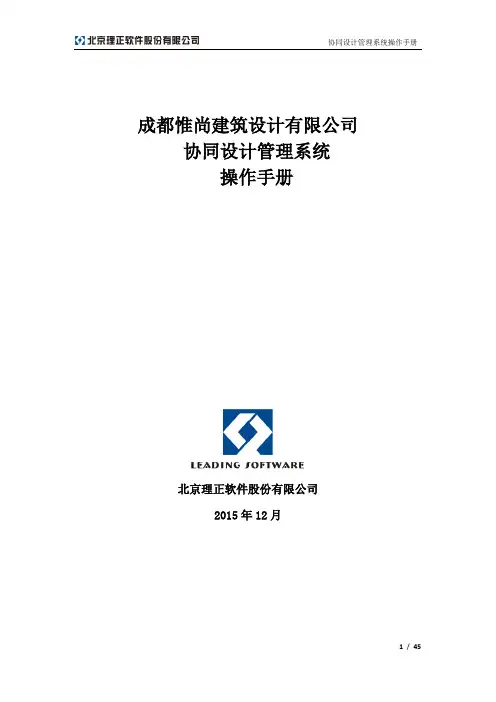
成都惟尚建筑设计有限公司协同设计管理系统操作手册北京理正软件股份有限公司2015年12月目录第一部分管理信息系统 (4)通用功能 (4)登录 (4)修改个人信息、密码 (4)如何查看待办流程、已办流程 (5)如何查看自己参与的项目 (5)经营部身份 (6)项目登记 (6)发起设计咨询任务通知单 (7)查看项目信息台账 (8)客户信息管理 (8)设计总负责人、项目总监身份 (9)任务分解 (9)发起管理表单 (10)专业负责人身份 (13)本专业人员策划 (13)发起管理表单 (13)第二部分协同设计平台 (16)通用功能 (16)登录界面 (16)设计任务的接收 (16)协同设计客户端界面介绍 (17)右键功能介绍 (19)新建设计文件(DWG文件) (19)将原有设计文件(DWG文件)上载到协同设计环境中 (20)打开设计文件进行编辑 (21)插标准图框 (21)草图打印 (22)刷新项目信息 (23)设计文件修改后的保存 (23)将图纸文件带回家继续设计时的工作方法 (24)将本地新版文件同步到服务器上 (25)查看历史版本文件 (26)版本比较 (27)下载文件 (27)引用图纸 (28)文件编辑权限 (29)如何接力绘图 (30)图签信息检查 (30)生成图纸目录 (31)专业间文件互提 (33)校审签名确认(发起校审单) (34)正式图打印 (36)发起出版审批单 (40)设总身份(项目总监、设计总负责人、执行设总、机电经理) (41)上载设计资料类文件 (41)查看文件的权限 (42)专业负责人身份 (43)审核提资 (43)第一部分管理信息系统通用功能登录输入http://192.168.10.253中文名修改个人信息、密码勾选“修改”后,才能输入新的密码如何查看待办流程、已办流程如何查看自己参与的项目经营部身份项目登记红色星号的信息为必填项,不填不能保存项目信息,其他信息可以后从项目台账中补充发起设计咨询任务通知单表单界面及流程默认5条资料,如不够可点按钮增加查看项目信息台账经营部员工可查看院内所有项目的台账客户信息管理单击链接可查看项目详细信设计总负责人、项目总监身份设计总负责人、项目总监主要负责项目的任务分解及发起项目的各种管理表单;任务分解即:给每个项目划分阶段、子项、专业,并指定每个专业中的各个角色,也可只指定到专业负责人,由专业负责人指定本专业的其他人员注意:需要经营部完成设计咨询任务通知单后,设总、总监才能查看到自己负责的项目任务分解查看自己负责的项目进入项目策划界面选中项目,才能使用增加阶段按钮选中阶段,才能使用增加子项按钮选中子项,才能使用增加专业按钮双击这里,修改子项名单击这里进入项目工作平台单击按钮加人单击按钮加人发起管理表单单击这里进入项目工作平台从图中标出的位置,可发起各种质量表单各种表单的界面及流程图如下所示设计人员申报表设计计划表单击发起表单施工图综合校对记录表综合设计评审记录设计输入评审表专业负责人身份专业负责人可在设总指定专业负责人后,调整本专业人员,同时也可发起专业相关的管理表单本专业人员策划发起管理表单从图中标出的位置,可发起各种质量表单双击这里,出现增加人员的按钮各种表单的界面及流程图如下所示设计质量审校评分表专业设计评审记录单击发起表单第二部分协同设计平台通用功能登录界面首次进入协同设计环境双击“理正协同设计客户端V4.1”图标,弹出如下对话框:在对话框中选择使用的协同软件,输入“中文姓名”、“密码”、“服务器名”及“端口”后,选择【启动】,即可进入协同设计环境。
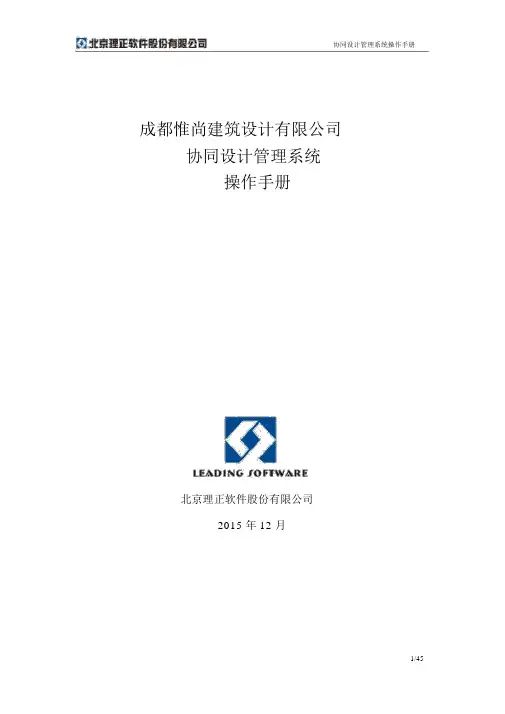
成都惟尚建筑设计有限公司协同设计管理系统操作手册北京理正软件股份有限公司2015 年 12 月目录第一部分管理信息系统 (4)通用功能 (4)登录 (4)修改个人信息、密码 (4)如何查看待办流程、已办流程 (5)如何查看自己参与的项目 (5)经营部身份 (6)项目登记 (6)发起设计咨询任务通知单 (7)查看项目信息台账 (8)客户信息管理 (8)设计总负责人、项目总监身份 (9)任务分解 (9)发起管理表单 (10)专业负责人身份 (13)本专业人员策划 (13)发起管理表单 (13)第二部分协同设计平台 (16)通用功能 (16)登录界面 (16)设计任务的接收 (16)协同设计客户端界面介绍 (17)右键功能介绍 (19)新建设计文件(DWG 文件) (19)将原有设计文件(DWG 文件)上载到协同设计环境中 (20)打开设计文件进行编辑 (21)插标准图框 (21)草图打印 (22)刷新项目信息 (23)设计文件修改后的保存 (23)将图纸文件带回家继续设计时的工作方法 (24)将本地新版文件同步到服务器上 (25)查看历史版本文件 (26)版本比较 (27)下载文件 (27)引用图纸 (28)文件编辑权限 (29)如何接力绘图 (30)图签信息检查 (30)生成图纸目录 (31)专业间文件互提 (33)校审签名确认(发起校审单) (34)正式图打印 (36)发起出版审批单 (40)设总身份(项目总监、设计总负责人、执行设总、机电经理) (41)上载设计资料类文件 (41)查看文件的权限 (42)专业负责人身份 (43)审核提资 (43)第一部分管理信息系统通用功能登录输入 http://192.168.10.253中文名修改个人信息、密码勾选“修改”后,才能输入新的密码如何查看待办流程、已办流程如何查看自己参与的项目经营部身份项目登记红色星号的信息为必填项,不填不能保存项目信息,其他信息可以后从项目台账中补充发起设计咨询任务通知单表单界面及流程默认 5 条资料,如不够可点按钮增加查看项目信息台账经营部员工可查看院内所有项目的台账单击链接可查看项目详细信客户信息管理设计总负责人、项目总监身份设计总负责人、项目总监主要负责项目的任务分解及发起项目的各种管理表单;任务分解即:给每个项目划分阶段、子项、专业,并指定每个专业中的各个角色,也可只指定到专业负责人,由专业负责人指定本专业的其他人员注意:需要经营部完成设计咨询任务通知单后,设总、总监才能查看到自己负责的项目任务分解查看自己负责的项目单击这里进入项目工作平台进入项目策划界面选中项目,才能使用增加阶段按钮选中阶段,才能使用增加子项按钮双击这里,选中子项,才修改子项名能使用增加专业按钮单击按钮加人单击按钮加人发起管理表单单击这里进入项目工作平台从图中标出的位置,可发起各种质量表单单击发起表单各种表单的界面及流程图如下所示设计人员申报表设计计划表施工图综合校对记录表综合设计评审记录设计输入评审表专业负责人身份专业负责人可在设总指定专业负责人后,调整本专业人员,同时也可发起专业相关的管理表单本专业人员策划双击这里,出现增加人员的按钮发起管理表单从图中标出的位置,可发起各种质量表单单击发起表单各种表单的界面及流程图如下所示设计质量审校评分表专业设计评审记录第二部分协同设计平台通用功能登录界面首次进入协同设计环境双击“理正协同设计客户端V4.1”图标,弹出如下对话框:在对话框中选择使用的协同软件,输入“中文姓名” 、“密码”、“服务器名”及“端口”后,选择【启动】,即可进入协同设计环境。
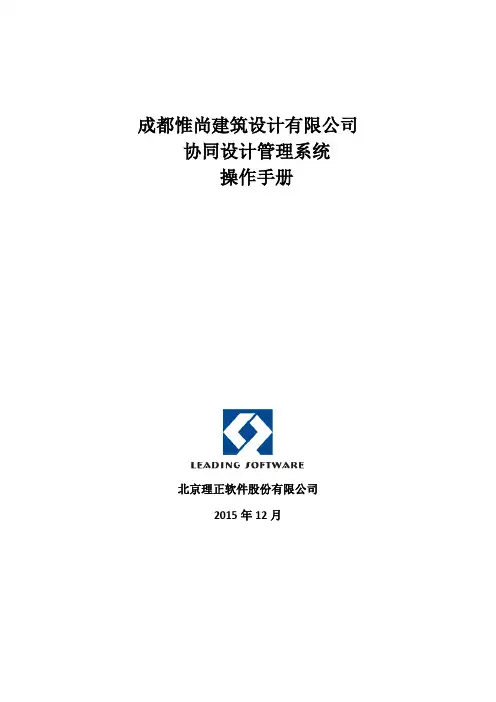
成都惟尚建筑设计有限公司协同设计管理系统操作手册北京理正软件股份有限公司2015年12月目录第一部分管理信息系统错误!未定义书签。
通用功能错误!未定义书签。
登录错误!未定义书签。
修改个人信息、密码错误!未定义书签。
如何查看待办流程、已办流程错误!未定义书签。
如何查看自己参与的项目错误!未定义书签。
经营部身份错误!未定义书签。
项目登记错误!未定义书签。
发起设计咨询任务通知单错误!未定义书签。
查看项目信息台账错误!未定义书签。
客户信息管理错误!未定义书签。
设计总负责人、项目总监身份错误!未定义书签。
任务分解错误!未定义书签。
发起管理表单错误!未定义书签。
专业负责人身份错误!未定义书签。
本专业人员策划错误!未定义书签。
发起管理表单错误!未定义书签。
第二部分协同设计平台错误!未定义书签。
通用功能错误!未定义书签。
登录界面错误!未定义书签。
设计任务的接收错误!未定义书签。
协同设计客户端界面介绍错误!未定义书签。
右键功能介绍错误!未定义书签。
新建设计文件(DWG文件)错误!未定义书签。
将原有设计文件(DWG文件)上载到协同设计环境中错误!未定义书签。
打开设计文件进行编辑错误!未定义书签。
插标准图框错误!未定义书签。
草图打印错误!未定义书签。
刷新项目信息错误!未定义书签。
设计文件修改后的保存错误!未定义书签。
将图纸文件带回家继续设计时的工作方法错误!未定义书签。
将本地新版文件同步到服务器上错误!未定义书签。
查看历史版本文件错误!未定义书签。
版本比较错误!未定义书签。
下载文件错误!未定义书签。
引用图纸错误!未定义书签。
文件编辑权限错误!未定义书签。
如何接力绘图错误!未定义书签。
图签信息检查错误!未定义书签。
生成图纸目录错误!未定义书签。
专业间文件互提错误!未定义书签。
校审签名确认(发起校审单)错误!未定义书签。
正式图打印错误!未定义书签。
发起出版审批单错误!未定义书签。
设总身份(项目总监、设计总负责人、执行设总、机电经理)错误!未定义书签。
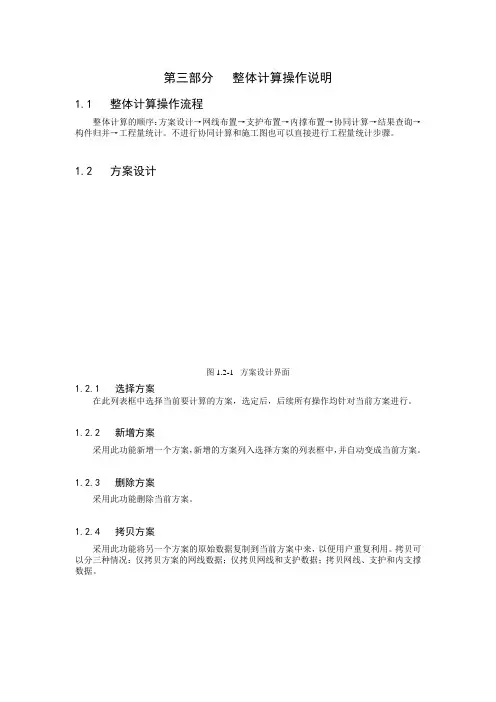
第三部分整体计算操作说明1.1整体计算操作流程整体计算的顺序:方案设计→网线布置→支护布置→内撑布置→协同计算→结果查询→构件归并→工程量统计。
不进行协同计算和施工图也可以直接进行工程量统计步骤。
1.2方案设计图1.2-1 方案设计界面1.2.1选择方案在此列表框中选择当前要计算的方案,选定后,后续所有操作均针对当前方案进行。
1.2.2新增方案采用此功能新增一个方案,新增的方案列入选择方案的列表框中,并自动变成当前方案。
1.2.3删除方案采用此功能删除当前方案。
1.2.4拷贝方案采用此功能将另一个方案的原始数据复制到当前方案中来,以便用户重复利用。
拷贝可以分三种情况:仅拷贝方案的网线数据;仅拷贝网线和支护数据;拷贝网线、支护和内支撑数据。
图1.2.4-1 方案拷贝界面1.2.5导入、导出方案基坑支护布置方案除了能在本存储目录下拷贝以外,还能通过界面的导入、导出功能键,由图1.2.5-1、1.2.5-2界面导入或导出。
图1.2.5-1 方案导入界面图1.2.5-2 方案导出界面1.2.6当前方案信息当前方案信息中列出了方案的名称、备注、支撑道数、顶层内支撑的标高、地下室层数可供用户交互。
其中可由用户设定每道支撑的标高、超挖深度、地下室顶层的标高。
另有网线布置示意图,方便用户在此查看。
注意:1. 顶层内支撑的标高是指冠梁层的标高,冠梁层的标高要大于第一道支撑的标高;2. 支撑道数里不包括冠梁层。
1.3网线布置“网线布置”是将基坑边线用分段的网线绘制出来,供“支护布置”使用。
图1.3-1 网线布置界面1.3.1菜单栏网线布置的菜单栏里提供了文件、视图、布置网线、编辑网线等功能。
图1.3.1-1 网线布置菜单栏1. 文件文件菜单条里提供了保存、导入DXF文件、设置指北针方向和退出功能。
图1.3.1-2 文件菜单条⑴保存保存功能便于用户随时存储网线数据,以免操作不当造成网线数据的丢失。
⑵导入DXF文件此功能导入用户在Auto CAD中建立的DXF文件,将其中直线和圆弧转化为网线。
成都惟尚建筑设计有限公司协同设计管理系统操作手册北京理正软件股份有限公司2015年12月目录第一部分管理信息系统 (4)通用功能 (4)登录 (4)修改个人信息、密码 (4)如何查看待办流程、已办流程 (5)如何查看自己参与的项目 (5)经营部身份 (6)项目登记 (6)发起设计咨询任务通知单 (7)查看项目信息台账 (8)客户信息管理 (8)设计总负责人、项目总监身份 (9)任务分解 (9)发起管理表单 (10)专业负责人身份 (13)本专业人员策划 (13)发起管理表单 (13)第二部分协同设计平台 (16)通用功能 (16)登录界面 (16)设计任务的接收 (16)协同设计客户端界面介绍 (17)右键功能介绍 (19)新建设计文件(DWG文件) (19)将原有设计文件(DWG文件)上载到协同设计环境中 (20)打开设计文件进行编辑 (21)插标准图框 (21)草图打印 (22)刷新项目信息 (23)设计文件修改后的保存 (23)将图纸文件带回家继续设计时的工作方法 (24)将本地新版文件同步到服务器上 (25)查看历史版本文件 (26)版本比较 (27)下载文件 (27)引用图纸 (28)文件编辑权限 (29)如何接力绘图 (30)图签信息检查 (30)生成图纸目录 (31)专业间文件互提 (33)校审签名确认(发起校审单) (34)正式图打印 (36)发起出版审批单 (40)设总身份(项目总监、设计总负责人、执行设总、机电经理) (41)上载设计资料类文件 (41)查看文件的权限 (42)专业负责人身份 (43)审核提资 (43)第一部分管理信息系统通用功能登录输入http://192.168.10.253中文名修改个人信息、密码勾选“修改”后,才能输入新的密码如何查看待办流程、已办流程如何查看自己参与的项目经营部身份项目登记红色星号的信息为必填项,不填不能保存项目信息,其他信息可以后从项目台账中补充发起设计咨询任务通知单表单界面及流程默认5条资料,如不够可点按钮增加查看项目信息台账经营部员工可查看院内所有项目的台账客户信息管理单击链接可查看项目详细信设计总负责人、项目总监身份设计总负责人、项目总监主要负责项目的任务分解及发起项目的各种管理表单;任务分解即:给每个项目划分阶段、子项、专业,并指定每个专业中的各个角色,也可只指定到专业负责人,由专业负责人指定本专业的其他人员注意:需要经营部完成设计咨询任务通知单后,设总、总监才能查看到自己负责的项目任务分解查看自己负责的项目进入项目策划界面选中项目,才能使用增加阶段按钮选中阶段,才能使用增加子项按钮选中子项,才能使用增加专业按钮双击这里,修改子项名单击这里进入项目工作平台单击按钮加人单击按钮加人发起管理表单单击这里进入项目工作平台从图中标出的位置,可发起各种质量表单各种表单的界面及流程图如下所示设计人员申报表设计计划表单击发起表单施工图综合校对记录表综合设计评审记录设计输入评审表专业负责人身份专业负责人可在设总指定专业负责人后,调整本专业人员,同时也可发起专业相关的管理表单本专业人员策划发起管理表单从图中标出的位置,可发起各种质量表单双击这里,出现增加人员的按钮各种表单的界面及流程图如下所示设计质量审校评分表专业设计评审记录单击发起表单第二部分协同设计平台通用功能登录界面首次进入协同设计环境双击“理正协同设计客户端V4.1”图标,弹出如下对话框:在对话框中选择使用的协同软件,输入“中文姓名”、“密码”、“服务器名”及“端口”后,选择【启动】,即可进入协同设计环境。
理正使用步骤理正使用步骤1、每个工点都应该先新建工程,点工程管理-新建工程,填入相关内容。
按确定后出现双击勘探点表,输入相关的钻探孔号、里程(只输入数字)、坐标等相关内容。
关闭保存数据,点工具栏“刷新”按钮,出现双击,出现此时点击“基本数据”进行数据输入工作在岩土名称、颜色、密实度、湿度、可塑性输入相关内容后面的描述就不用重复输入。
也可以导入备份好的数据库,点工具栏“工程管理”-“导入备份数据库数据”选择备份文件后导入,自己也可以备份自己的数据库,点工具栏“工程管理”-“备份当前工程数据”现把有关工点划分主层亚层统计如下:Q4al第四系全新统冲积层;软塑2-1 承载力120Kpa(2为主层、1为亚层)粉质黏土:硬塑2-2 承载力150Kpa坚硬2-3 承载力180Kpa稍密2-4 承载力120Kpa粉土:中密2-5 承载力150Kpa密实2-6 承载力200Kpa稍密2-7 承载力90Kpa粉砂:中密2-8 承载力110Kpa密实2-9 承载力200Kpa稍密2-10 承载力150Kpa细砂:中密2-11 承载力200Kpa密实2-12 承载力250Kpa稍密2-13 承载力200Kpa中砂:中密2-14 承载力300Kpa密实2-15 承载力400Kpa稍密2-16 承载力250Kpa粗圆砾土:中密2-17 承载力350Kpa密实2-18 承载力450Kpa卵石:密实2-19 承载力500KpaQ3al+pl第四系上更新统冲洪积层;软塑3-1 承载力120Kpa(3为主层、1为亚层)粉质黏土:硬塑3-2 承载力180Kpa坚硬3-3 承载力200Kpa稍密3-4 承载力120Kpa粉土:中密3-5 承载力150Kpa密实3-6 承载力200Kpa稍密3-7 承载力90Kpa粉砂:中密3-8 承载力110Kpa密实3-9 承载力200Kpa稍密3-10 承载力150Kpa细砂:中密3-11 承载力200Kpa密实3-12 承载力250Kpa稍密3-13 承载力200Kpa中砂:中密3-14 承载力300Kpa密实3-15 承载力400Kpa稍密3-16 承载力250Kpa粗圆砾土:中密3-17 承载力350Kpa密实3-18 承载力450Kpa卵石:密实2-19 承载力500Kpa输完日志内容后点右下角进入对话框,输入内容是不初见水位(0代表初见,1代表稳定),关闭保存后完成地层输入进入原位测试输入。
理正软件操作理正软件操作总流程图图⼀第⼀部分:数据录⼊1. 1 新建⼯程1. 新建⼀个⼯程,⼯程信息表不是必须录⼊的表格,分段表仅在公路和铁路标准下为必填。
2. 勘探点表录⼊完毕才可以录⼊各勘探孔的数据表,这些数据表可分为四类:基本数据、原位测试、室内试验和载荷试验。
3. 在剖⾯表中录⼊当前⼯程中所有的剖线数据。
4. 数据录⼊完成后需对已录⼊数据进⾏合法性检查,即数检,该功能同时还可完成⼀些计算。
1.2 勘探点表浏览当前⼯程中所有勘探点数据;添加、修改和删除勘探点数据。
双击项⽬窗⼝下的“勘探点表”或执⾏右键菜单的“打开”,弹出对话框如图所⽰,输⼊相关参数即可。
在打开的勘探点表中可直接进⾏数据的录⼊、修改和删除操作。
注意:1. 常规录⼊⽅法下钻孔编号、勘探点类型和孔⼝⾼程必须输⼊;2. 若⼯程没有勘探点的绝对坐标,可输⼊设相对坐标,因为坐标主要是⽤来在平⾯图上确定钻孔的相对位置,也可以先不录⼊坐标⽽是在平⾯图底图上直接布置勘探点,之后执⾏“⼊库”功能,坐标就会⾃动写⼊勘探点表中。
3. 删除勘探点将删除与该勘探点有关的所有数据,(⽐如该勘探点下的基本数据、原位测试数据、室内试验数据等),删除后不能恢复!在执⾏删除操作前请确认是否真的删除;4. “偏移量”交互为负值表⽰该勘探点按其⾥程前进的⽅向向左的偏移量,正值则为向右的偏移量;5. “是否参与”设置勘探点是否参与统计和出图,有三个选项:0- 否,表⽰该勘探点不参与统计和出图(柱状图及剖⾯图),但参与平⾯图的绘制;1- 是,表⽰该点参与统计和绘制成果图表;2- 绘剖⾯⼩柱状图,表⽰该勘探点在剖⾯图中将绘制⼩柱状图;6. 项⽬窗⼝下所有的数据表中,⽤户都可以根据⾃⼰的习惯来设置数据表中录⼊项⽬的多少和项⽬排列先后次序。
下⾯以“勘探点表”为例介绍具体操作。
⾸先打开“勘探点表”,在“辅助”下选择“设置表格字段状态,”或点击主界⾯⼯具条中的“定制”,弹出对话框如图所⽰;7. 选择⼯具栏右侧的“钻孔”或从“辅助”菜单下选择“钻孔点编号成批修改”可以完成勘探钻孔编号批修改,详细步骤参见操作技巧 3.4.9 ;8. 选择⼯具栏右侧的“交换”,或从“辅助”菜单下选择“勘探点X,Y 坐标互换”,可以在选择的坐标系不同的情况下,实现对“勘探点表”的钻孔的X,Y 坐标值互换。
成都惟尚建筑设计有限公司协同设计管理系统操作手册北京理正软件股份有限公司2015年12月目录第一部分管理信息系统 (4)通用功能 (4)登录 (4)修改个人信息、密码 (5)如何查看待办流程、已办流程 (5)如何查看自己参与的项目 (5)经营部身份 (5)项目登记 (5)发起设计咨询任务通知单 (5)查看项目信息台账 (6)客户信息管理 (6)设计总负责人、项目总监身份 (6)任务分解 (7)发起管理表单 (8)专业负责人身份 (9)本专业人员策划 (10)发起管理表单 (10)第二部分协同设计平台 (11)通用功能 (11)登录界面 (11)设计任务的接收 (12)协同设计客户端界面介绍 (12)右键功能介绍 (13)新建设计文件(DWG文件) (13)将原有设计文件(DWG文件)上载到协同设计环境中 (14)打开设计文件进行编辑 (15)插标准图框 (15)草图打印 (16)刷新项目信息 (16)设计文件修改后的保存 (16)将图纸文件带回家继续设计时的工作方法 (17)将本地新版文件同步到服务器上 (18)查看历史版本文件 (18)版本比较 (19)下载文件 (19)引用图纸 (19)文件编辑权限 (20)如何接力绘图 (20)图签信息检查 (20)生成图纸目录 (21)专业间文件互提 (22)校审签名确认(发起校审单) (22)正式图打印 (22)发起出版审批单 (23)设总身份(项目总监、设计总负责人、执行设总、机电经理) (23)上载设计资料类文件 (23)查看文件的权限 (23)专业负责人身份 (24)审核提资 (24)第一部分管理信息系统通用功能登录输入中文名修改个人信息、密码勾选“修改”后,如何查看待办流程、已办流程如何查看自己参与的项目经营部身份项目登记红色星号的信息为必填项,不填不能保存项目信息,其他信息可以后从项目台账中补充发起设计咨询任务通知单表单界面及流程默认5条资查看项目信息台账经营部员工可查看院内所有项目的台账单击链接可查客户信息管理设计总负责人、项目总监身份设计总负责人、项目总监主要负责项目的任务分解及发起项目的各种管理表单;任务分解即:给每个项目划分阶段、子项、专业,并指定每个专业中的各个角色,也可只指定到专业负责人,由专业负责人指定本专业的其他人员注意:需要经营部完成设计咨询任务通知单后,设总、总监才能查看到自己负责的项目任务分解查看自己负责的项目单击这里进入项目工作平台进入项目策划界面选中项目,才能使用增加选中阶段,才能发起管理表单从图中标出的位置,可发起各种质量表单 选中子项,才能使用双击这里,修改子项单击按钮单击按钮单击这里进入项目工作平台单击发起表单各种表单的界面及流程图如下所示设计人员申报表设计计划表施工图综合校对记录表综合设计评审记录设计输入评审表专业负责人身份专业负责人可在设总指定专业负责人后,调整本专业人员,同时也可发起专业相关的管理表单本专业人员策划双击这里,发起管理表单从图中标出的位置,可发起各种质量表单单击发起表单各种表单的界面及流程图如下所示设计质量审校评分表专业设计评审记录第二部分协同设计平台通用功能登录界面首次进入协同设计环境双击“理正协同设计客户端V4.1”图标,弹出如下对话框:在对话框中选择使用的协同软件,输入“中文姓名”、“密码”、“服务器名”及“端口”后,选择【启动】,即可进入协同设计环境。
服务器名:192.168.1.253 端口:400设计任务的接收在协同工作区的上部有一个“项目选择区”(下拉列表框),单击下拉列表框右侧的按钮,将显示出本人参与的所有项目名称,从中选择(单击)某个项目名称,即可进入该工程进行协同设计。
如果参与的项目较多,可通过项目选择框来进行快速查找。
点击,弹出项目选择框:在“项目名称”与“项目编号”的过滤框中,输入搜索条件,进行快速查找,找到需要的项目后,仅在此项目前的复选框打√,点击【确定】按钮,该项目就成为了当前项目。
协同设计客户端界面介绍协同平台工作区有三个页签,分别是【设计工作区】、【任务办理区】、【设计标准区】★设计工作区:项目设计人员存放设计文件,进行共享、专业提资、文件校审等操作。
★任务办理区:项目设计人员办理各种表单等操作。
★设计标准区:设计人员可对该院的标准文件(字体、图框)进行下载使用。
设计区:存放本专业设计文提资区:存放各专业设计区通过审核提成品区:存放本专业设计区通过校审的文件,文件均为只图纸区:存放本专业经过正式图打在任务办理区可通过右键方右键功能介绍新建设计文件(DWG文件)为了便于开展协同设计,需要将设计图纸文件放到协同设计环境中,有两种方式:一种是在协同设计环境中新建文件,另一种是将已有文件上载到协同设计环境中。
在本专业的设计区专业文件夹内,单击右键,弹出协同设计菜单:在菜单中点击【新建】按钮后,弹出文件命名对话框输入文件名后,点击【确定】按钮,则会成功新建文件。
文件新建完成后会在CAD 中自动打开,文件的设计人和创建人为当前设计人员。
将原有设计文件(DWG 文件)上载到协同设计环境中在本专业的设计文件区(空白区域)内,单击右键,弹出协同设计活动菜单在菜单中点击【导入文件】按钮后,弹出文件选择框:在本人的计算机文件目录中,选择原有的设计文件(一次可以选择多个文件)。
选择【打开】,即可将选中的设计文件保存(上载)到本专业的设计文件区中。
先选中 在空白处点右键打开设计文件进行编辑如果需要编辑某个设计文件,可以在本专业的设计文件区中,将鼠标移到需要编辑的设计文件名称处:方法一:双击左键。
方法二:单击右键,弹出协同设计活动菜单,在菜单中点击【打开】按钮。
该文件将显示在CAD环境中(“打开”状态),可以对该文件进行各种编辑操作。
插标准图框通过cad顶部协同菜单中的【插标准图框】命令调用此功能在此界面中会自动带入项目登记及项目策划中已有的信息,其他信息需要手工填写,如果本专业设计人策划了多人,需要选择本图的设计人是谁,信息填写完毕后,单击插入按钮,在文件上指定图框插入点即可注意:插入的图框允许复制,不允许炸开选择图框类别、加可选择,也可输入草图打印基本操作与正式图打印类似,请参考相关章节刷新项目信息选中设计区文件后,右键选择【刷新项目信息】界面中灰色部分不可编辑,读取自项目登记及项目策划信息,白色的信息可自由编辑,编辑完成后单击确定按钮,文件中的所有图框中的图签信息均会被修改设计文件修改后的保存从本专业的设计文件区中打开的设计文件,在CAD环境中进行修改(编辑)后,点击cad里的【保存】。
即可将该文件保存到本地,此时文件列表中该文件列变成蓝色。
(蓝色表示本地版本比服务器上的新)将图纸文件带回家继续设计时的工作方法如果需要将图纸文件带回家继续设计,可以按以下方式操作:(1)将协同工作区中本专业的设计文件带回家在本专业的设计文件区中,选择需要带走的设计文件(可以利用【shift】或【ctrl】键,同时选择多个文件),单击右键,弹出协同设计活动菜单。
在菜单中点击【下载】按钮后,弹出浏览文件夹选择框:选择移动存储设备(如U盘、移动硬盘等)的目录后,选择【确定】,即可将需要带走的设计文件复制到移动存储设备。
(2)把从家里带回的最新设计文件复制到协同工作区中在本专业的设计文件区中,单击右键,弹出协同设计活动菜单。
在菜单中点击【上载文件】按钮后,弹出打开选择框,如下图。
选择保存在移动存储设备(如U盘、移动硬盘等)中的最新设计文件,选择【打开】,弹出文件替换对话框:选择【是(全部是)】,则用家里带回的最新设计文件替换原来(同名)的设计文件。
选择【否(取消)】,则不上载。
将本地新版文件同步到服务器上当关闭dwg文件时,平台自动弹出上载新版窗口,默认情况下直接确定即可将最新版设计文件同步到服务器中。
也可手动选中协同工作区的修改后的文件(颜色为蓝色),右键,在菜单中选择【上载新版文件】,会弹出提示框,选择【发布新版本】,会在服务器上备份一新的文件版本(版本+1版)。
上载新版的同时可以填写升版原因,填写的升版原因会记录在文件的历史版本信息里。
选择【覆盖当前版本】,会将该文件中的最新内容覆盖服务器上的文件版本。
文件状态:当文件在服务器和本地都存在的时候,会有版本不统一的情况。
当两者版本一致时,以黑色表示。
当服务器版本较新时,以红色表示。
当本地版本较新时,以蓝色表示。
查看历史版本文件选中文件,单击右键菜单,选择【查看历史版本】使用另存为或浏览按钮即可查看历史版本的文件版本比较在【历史版本】窗口中,按ctrl键选择两个版本的文件,单击【版本比较】按钮即可调用版本比较功能使用工具栏上的比图工具按钮,可连续查看图纸的差异点下载文件将服务器上的文件下载到本地。
步骤:选中设计区需要下载的文件,右击菜单选择【下载】。
弹出浏览文件夹选择框,选择保存目录,确定后,即可下载文件到指定目录。
引用图纸首先,打开一个设计区中自己有编辑权的文件。
选择本专业其他人员设计的一个文件或到“提资区”文件目录的其它专业目录中选择一个提资文件,单击右键,弹出协同设计活动菜单。
在菜单中点击【引用图纸】按钮后,弹出参数设置对话框:在对话框中选择插入点(或默认为原点),选择【确定】后。
即可将选中的文件以外部参照的形式引用到本人当前正在设计的图纸中。
可通过【引用图层开关配置】控制引用图层上的图形是否在当前图形中显示。
一个图纸可以作为外部参照同时被引用到多张图纸中。
反之,也可以将多个图纸作为参照图纸引用到单个图纸中。
在本专业的设计文件区中,引用图纸到当前图纸中,对引用图纸所做的任何修改都会自动显示在当前图纸中(同cad中的外部参照概念)。
文件编辑权限在协同设计平台中,设计文件的编辑权在任何时间都具备唯一性。
在任何时间,对于某一个文件,只有具备当前编辑权的人才能进行文件的修改,其他人对于此文件只能只读操作。
文件的编辑权默认为创建人,如果需要转移编辑权,需要由当前具备编辑权的设计人进行释放编辑权的操作。
右键文件,可以看到【释放编辑权给指定人】的命令。
选择【释放编辑权给指定人】后,将弹出人员选择框,选择人员后,单击【确定】,即可将文件的编辑权转移给当前的指定人。
如何接力绘图在本专业的设计文件区中,自己有权限修改编辑自己的图纸文件,有读写权限,其他人只有只读权限。
若想要其它设计员协助自己画图。
则需要自己释放该图纸文件的编辑权,其它设计员获取编辑权后,才能编辑此图纸。
图签信息检查选择设计区文件,通过右键方式调用【图签信息检查】功能,可帮助设计人员检查图纸是否套用了院内标准图框,以及图框中图名、图号信息是否填写完整、重复,如有没有填写,或者填写重复的情况,错误的图纸信息将会以红色显示,需将图纸信息修改后再次检查,所有图纸信息为绿色后才可通过检查注意:1.设计区文件中的图框必须使用协同平台提供的【插标准图框】功能插入,具体功能描述见相关章节。